9 formas de corregir err_connection_reset en Google Chrome

- 3410
- 1097
- Hugo Vera
El mensaje err_connection_reset es un error común y frustrante asociado con Google Chrome. Sin embargo, la causa y las soluciones para este error siguen siendo relativamente desconocidas.
En este artículo, explicaremos cuál es el error err_connection_reset y 8 correcciones que deberían evitar que el error se recurran en su navegador. Comenzaremos con las correcciones más simples y nos moveremos hacia las soluciones más que requieren mucho tiempo, así que comience en la parte superior y avance hacia abajo.
Tabla de contenido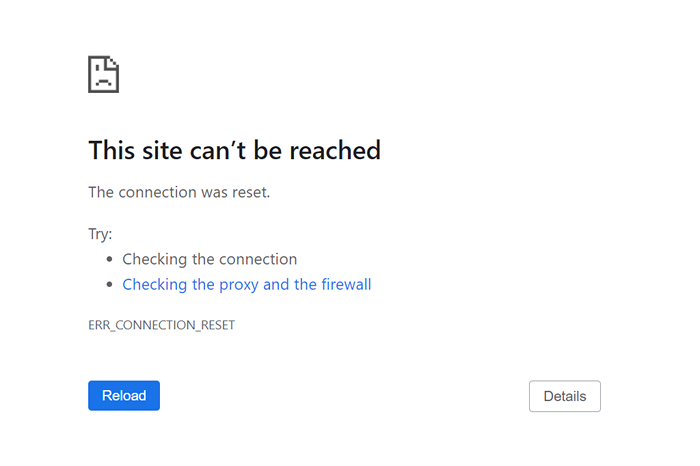
Esto podría ser causado por varios factores, especialmente aquellos que afectan su conexión a Internet. Por ejemplo, puede tener uno de los siguientes problemas:
- Un problema con su red privada virtual (VPN)
- Su firewall o antivirus puede estar bloqueando su conexión
- Su configuración proxy puede estar afectando su conexión a Internet
- Su navegador de Google Chrome está experimentando una falla, probablemente debido al caché del navegador
Así es como puede corregir el error ERR_CONNECTION_RESET.
1. Comprueba tu conexión a Internet
Para verificar dos veces su conexión a Internet y descartar un problema con su enrutador o adaptador de red, intente cargar un sitio web en un navegador diferente en la misma computadora o un dispositivo separado. Si el sitio se carga en el mismo dispositivo, es probable que el problema se encuentre con su navegador.
Del mismo modo, puede descartar un problema con su conexión Wi-Fi conectando su computadora a Internet a través de un cable Ethernet.
Si el sitio no se carga en ninguno de los dispositivos, es probable que el problema se encuentre con su conexión a Internet. Reinicie su enrutador para determinar si el error es causado por un fallo temporal. Una vez que el enrutador se vuelva a conectar a Internet, intente cargar una página web. Si esto no funciona, es posible que deba solucionar su conexión a Internet.
2. Borrar el caché del navegador Chrome
Los archivos defectuosos de Google Chrome Cache pueden causar problemas técnicos con su navegador, incluida la prevención de que se establezca una conexión de trabajo con sitios web. Borrar estos archivos puede solucionar potencialmente su problema err_connection_reset.
Para borrar el caché del navegador Chrome:
- Abra Google Chrome.
- Haga clic en los tres puntos en la esquina superior derecha, se desplaza sobre más herramientas y haga clic en Borrar datos de navegación.
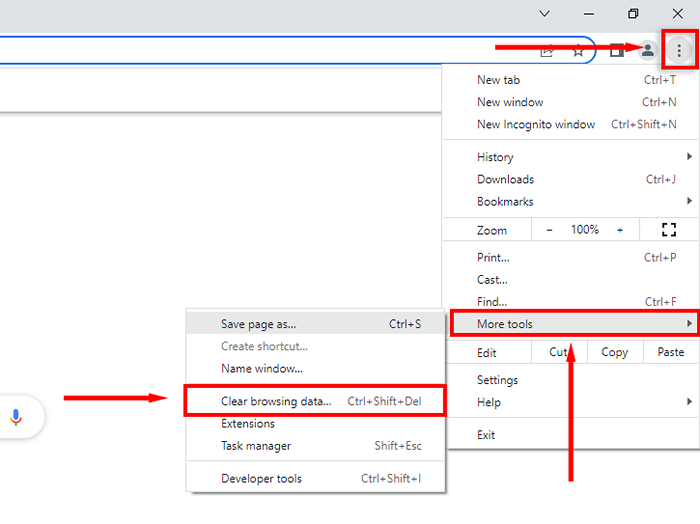
- Haga clic en la pestaña básica en la parte superior de la ventana y tick en caché de imágenes y archivos.
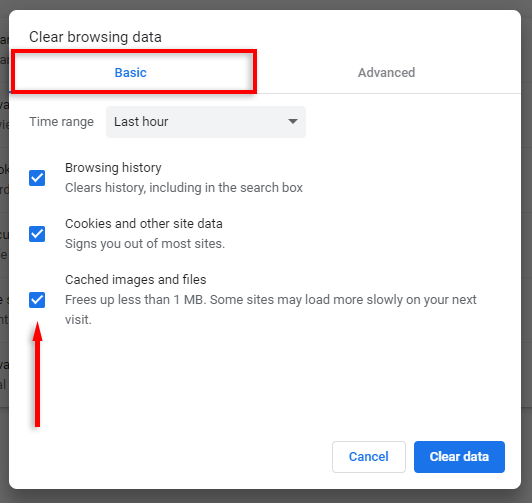
- Haga clic en Borrar datos y deje que el navegador complete el proceso.
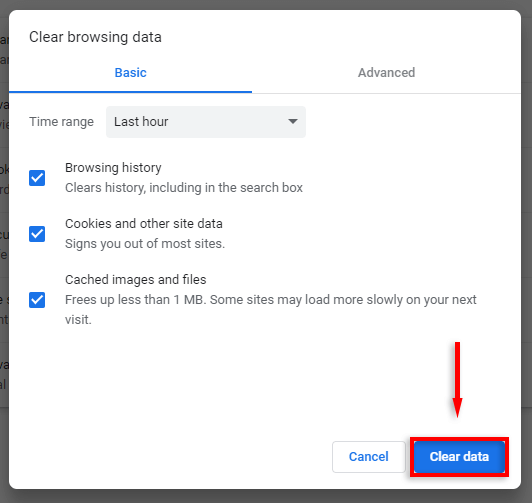
3. Deshabilitar las extensiones de cromo
Se cree que varias extensiones de Chrome causan problemas con la funcionalidad del navegador, incluida la causa del error ERR_CONNECTION_RESET. Para probar si este es el caso, recomendamos deshabilitar todas sus extensiones. Si el problema desaparece, puede volver a habilitar las extensiones una por una para determinar cuál tiene la culpa.
Para deshabilitar sus extensiones:
- Abra Google Chrome.
- Escriba "Chrome: // Configuración/" en la barra de direcciones y presione la tecla ENTER.
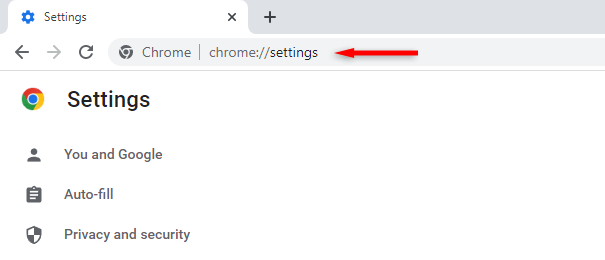
- Seleccione extensiones en el menú izquierdo.
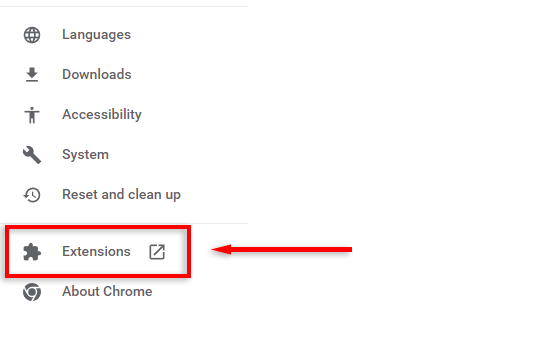
- Alterne cada extensión.
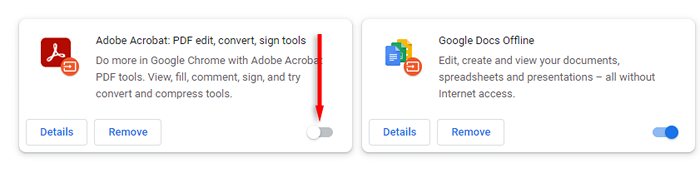
4. Deshabilite su servidor proxy o VPN
Un servidor proxy no debe causar problemas con la conexión de su navegador a Internet, pero es posible. Apague rápidamente su servidor proxy de la siguiente manera para verificar que no sea lo que causa el error:
- Abra el menú Inicio, busque "Panel de control" y seleccione.
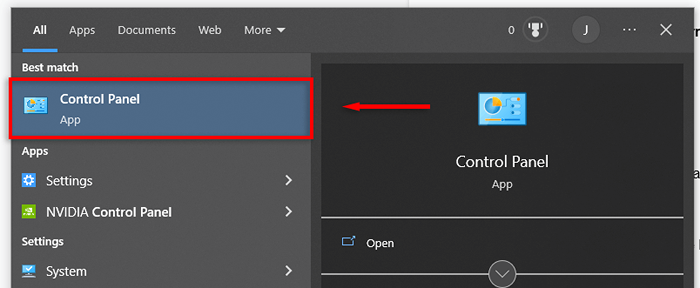
- Seleccionar red e internet.
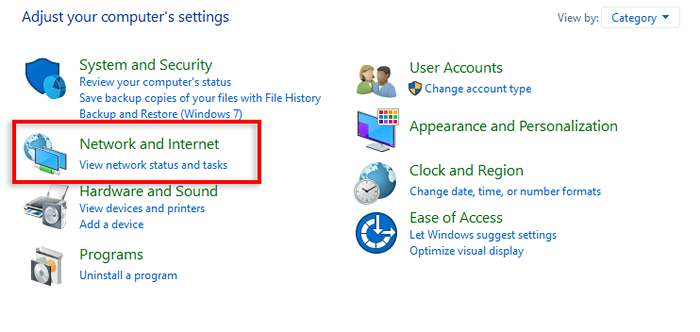
- Haga clic en Opciones de Internet.
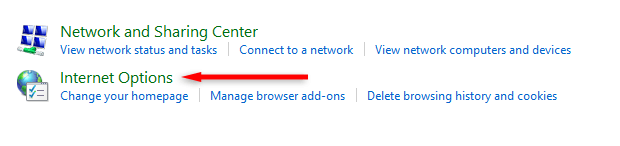
- Seleccione la pestaña Conexiones y haga clic en Configuración de LAN en la parte inferior de la ventana.
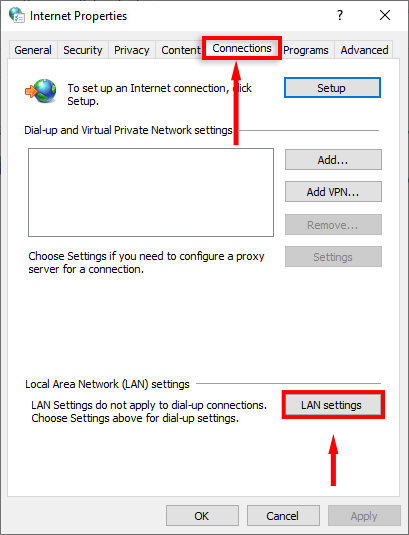
- Desmarque "Use un servidor proxy para su LAN" y marque "detectar la configuración automáticamente".
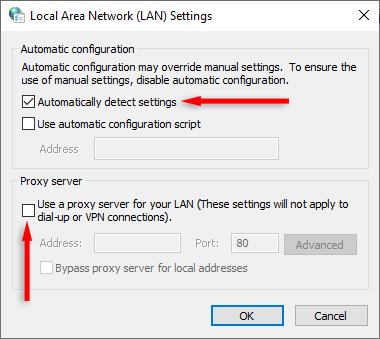
- Haga clic en Aceptar y luego aplicar.
Si usa una VPN, puede estar causando un problema con su conexión a Internet. Para verificar si este es el caso, desconecte brevemente su conexión VPN e intente recargar la página web en Google Chrome.
Por el contrario, puede experimentar el error err_connection_reset Chrome si su proveedor de servicios de Internet (ISP) ha bloqueado un sitio web. Para evitar esto, puede intentar usar un servicio VPN que cifre su conexión.
5. Restablecer el catálogo Winsock, enjuagar el caché DNS y reiniciar la configuración de la red
El catálogo Winsock contiene las entradas para todas las conexiones establecidas en los sistemas operativos de Windows como Windows 10. La aplicación del sistema asegura que las conexiones se puedan realizar a través de TCP/IP, pero a veces el catálogo se interpone en el camino de una conexión adecuada.
Para eliminar las entradas del catálogo Winsock:
- Abra el menú Inicio y busque "Solicitud de sistema".
- Haga clic con el botón derecho en el símbolo del sistema y haga clic en Ejecutar como administrador. Haga clic en Sí para confirmar.
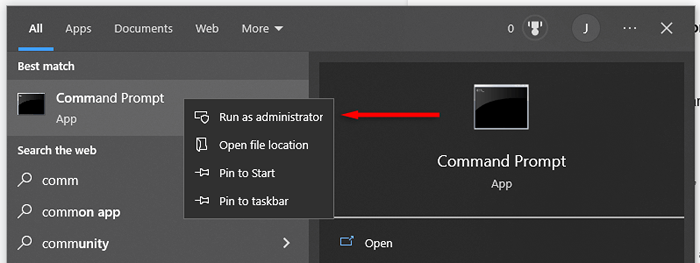
- Escriba el siguiente comando y presione Entrar:
reinicio de netsh winsock
- Para restablecer la pila TCP/IP, escriba el siguiente comando y presione Entrar:
Restablecimiento de Netsh Int IP
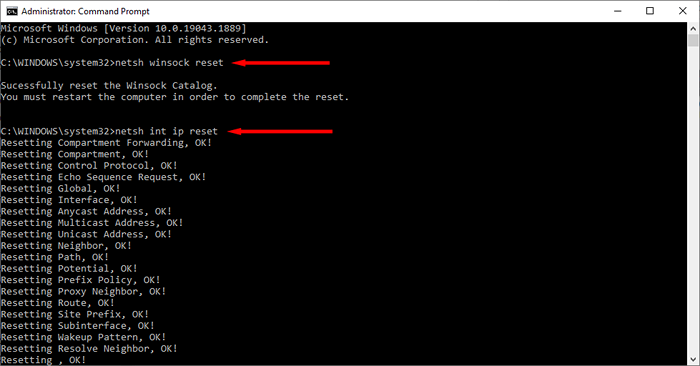
- Para liberar su dirección IP actual, escriba el siguiente comando y presione Entrar:
ipconfig /versión
- Para renovar su dirección IP actual, escriba el siguiente comando y presione Entrar:
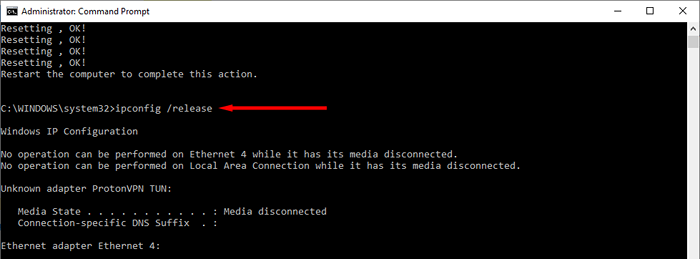
ipconfig /renovar
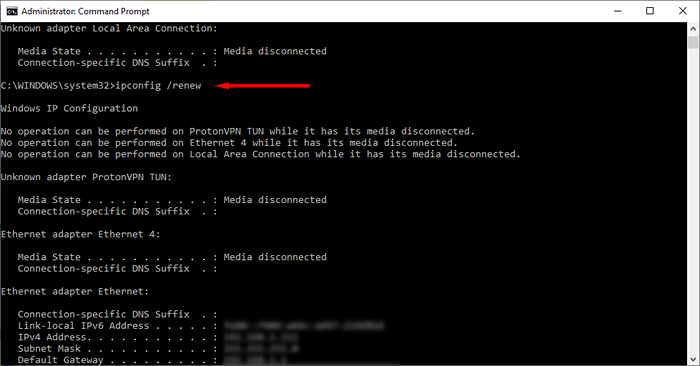
- Para descargar su caché DNS, escriba el siguiente comando y presione Entrar:
iPconfig /FLUSHDNS

- Abra Google Chrome y verifique si ahora funciona correctamente.
6. Verifique el malware
Antes de pasar al siguiente paso, debe descartar si el malware está causando el error Err_Connection_Reset. Para hacerlo, use su antivirus (como Windows Defender) para escanear su PC para programas maliciosos.
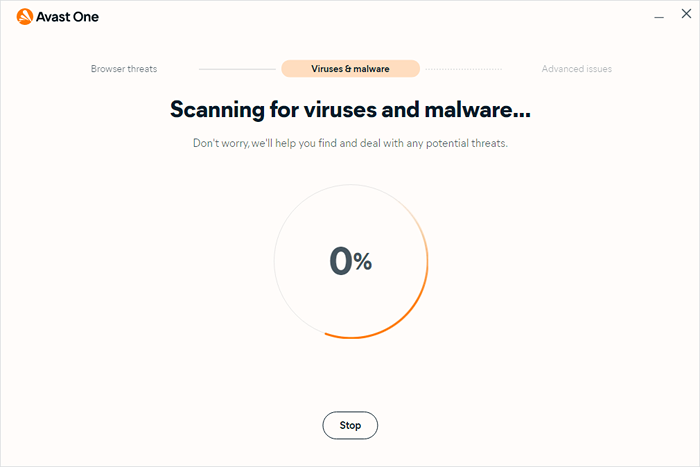
Google Chrome también ofrece un mecanismo para detectar programas no deseados en su computadora. Para usar esto:
- Abra Google Chrome.
- Presione los tres puntos en la derecha superior de la ventana y seleccione la opción Configuración.
- Seleccione Restablecer y limpiar.
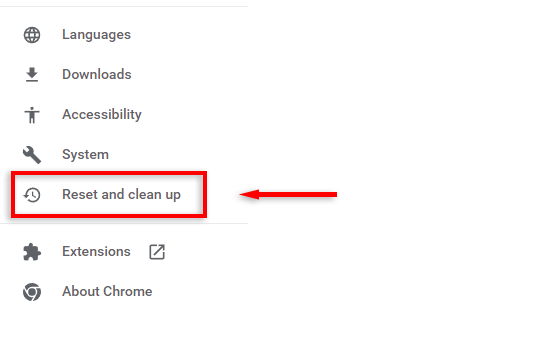
- Desplácese hacia abajo y seleccione la computadora de limpieza.
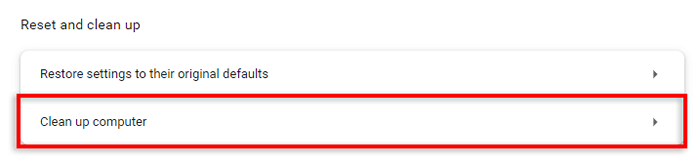
- Seleccionar buscar.

- Si Chrome detecta algún programa sospechoso, haga clic en Eliminar en su entrada.
7. Deshabilitar antivirus
Ocasionalmente, su programa antivirus puede reconocer el software seguro como amenazas maliciosas para su sistema. Esto puede dar lugar a efectos de golpe para su navegador web, incluida la causa del error ERR_CONNECTION_RESET.
Para verificar si su software antivirus está causando el error, desactívelo temporalmente e intente cargar una página web. Para deshabilitar su antivirus, abra su bandeja del sistema, haga clic con el botón derecho en su antivirus y desactívelo por un corto período de tiempo. Esta opción aparecerá de manera diferente dependiendo del antivirus que use.
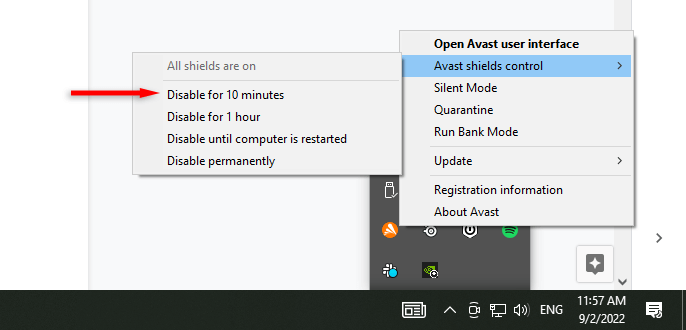
Para apagar el defensor de Windows:
- Presione la tecla Windows + I para abrir la configuración.
- Seleccione Actualización y seguridad.
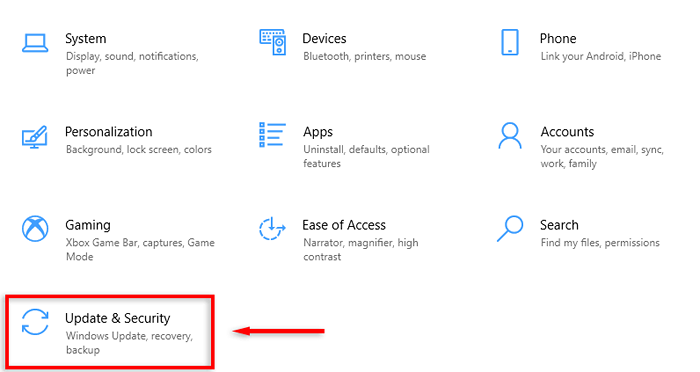
- Seleccione la seguridad de Windows en el menú izquierdo.
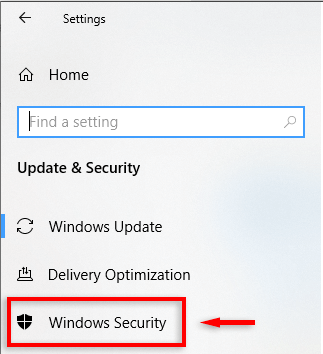
- Haga clic en Virus y Protección de amenazas.
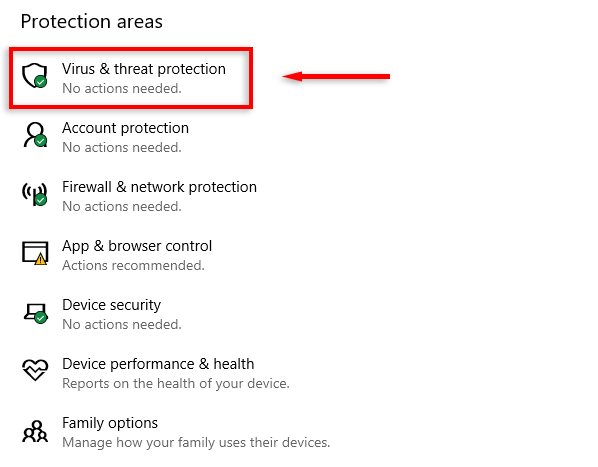
- Seleccione Administrar Configuración.
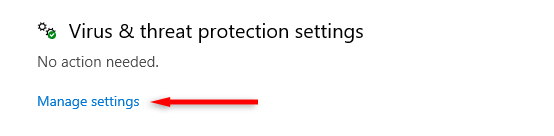
- Alternar "Protección en tiempo real".
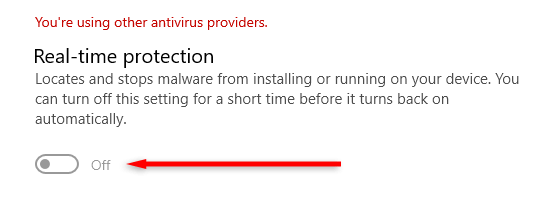
Con sus programas antivirus deshabilitados, intente cargar una página web en Google Chrome. Si se carga, es posible que deba agregar Google Chrome como una excepción en sus programas antivirus.
8. Deshabilite su firewall
Al igual que su programa antivirus, su firewall puede clasificar sus solicitudes de conexión de Google Chrome como sospechas, evitando que haga una conexión.
Para deshabilitar su firewall en Windows 10 o 11:
- Abra el panel de control.
- Seleccione Actualización y seguridad.
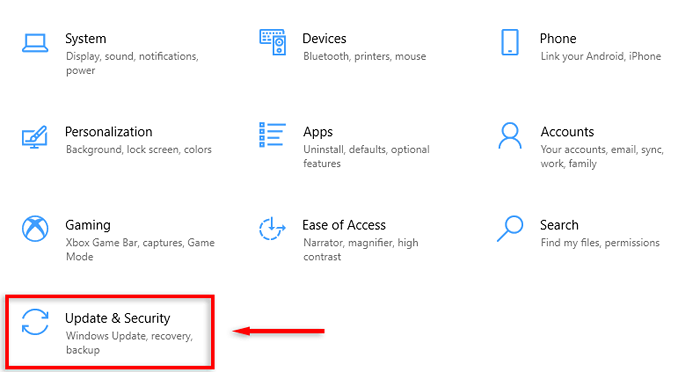
- Seleccione la seguridad de Windows.
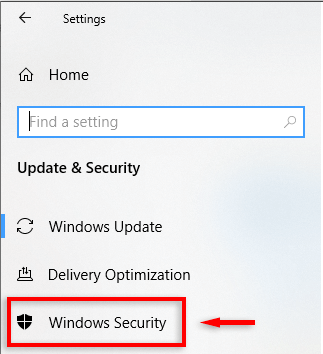
- Seleccione el firewall y la protección de la red.
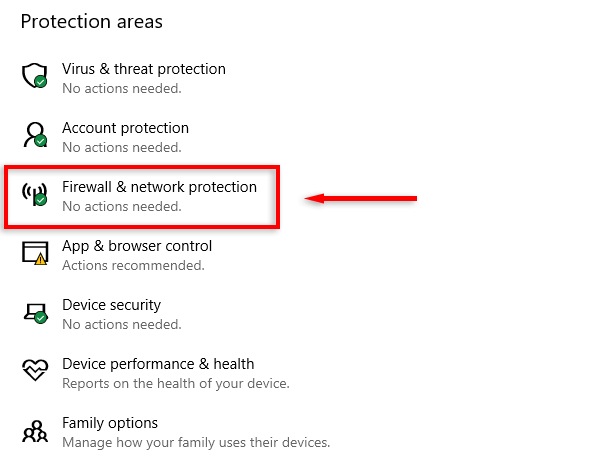
- Seleccionar red privada.
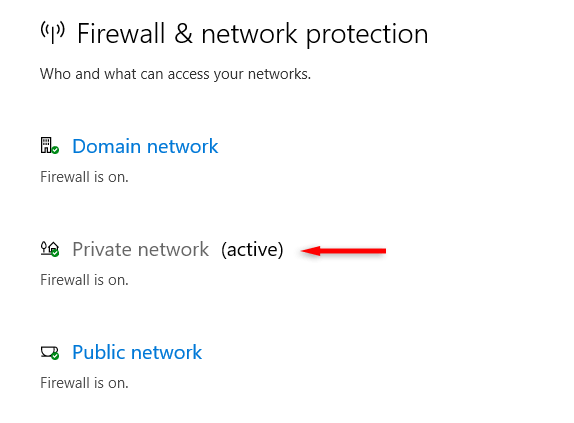
- Alternar el firewall de defensor de Microsoft. Repetir para la red de dominio y la red pública.
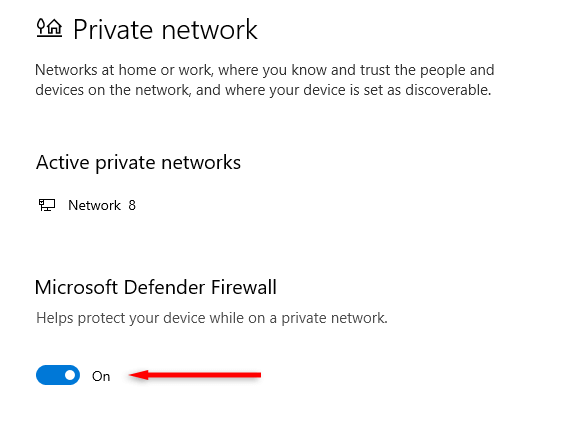
- Compruebe si Google Chrome ahora puede cargar una página web. Si es así, agregue Google Chrome como una excepción en su firewall haciendo clic en Permitir una aplicación a través del firewall.
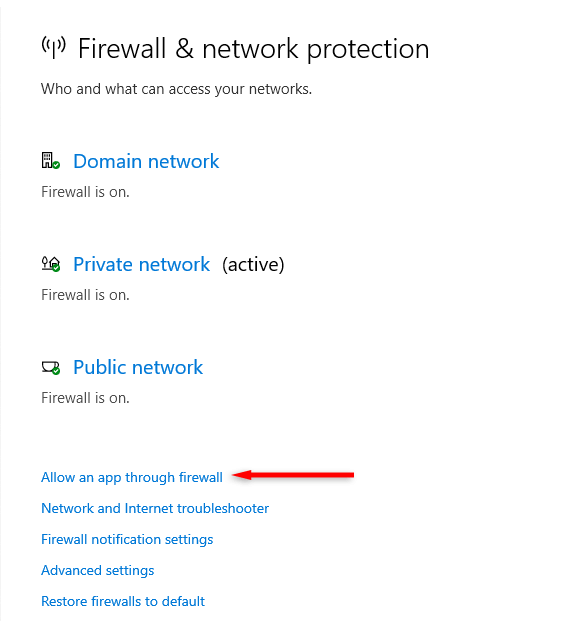
Nota: No olvide volver a encender su firewall después de probar esta solución.
8. Reinstalar Google Chrome
Los problemas de compatibilidad y configuración pueden causar el error ERR_CONNECTION_RESET en Google Chrome. Si nada más ha funcionado, la reinstalación del programa puede restablecer cualquier problema y resolver el error.
Para reinstalar Google Chrome:
- Presione la tecla Inicio, escriba "Agregar o eliminar programas", luego seleccione de la lista.
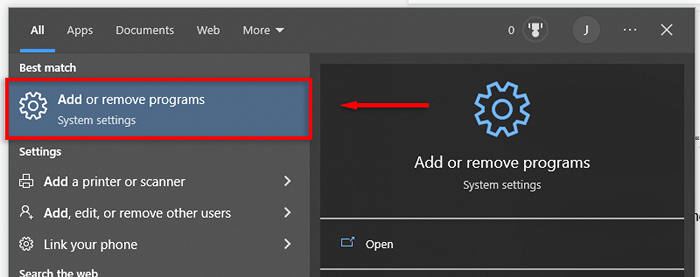
- Busque "Google Chrome" y presione Desinstalar.
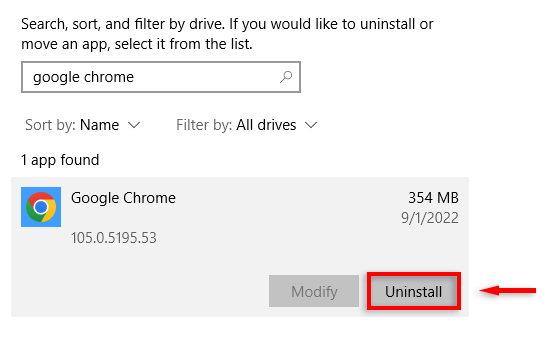
- Dirígete al sitio web de Google Chrome y descarga e instala el cliente de Google Chrome.
Volver a la navegación
Con suerte, los métodos anteriores han resuelto el error err_connection_reset para usted y puede volver a navegar. Si continúa experimentando el error después de la resolución de problemas, le recomendamos que pruebe a otro navegador, como Mozilla Firefox o Microsoft Edge.
- « Cómo crear una trama de caja en Microsoft Excel
- 6 formas de habilitar el modo oscuro de Google Chrome en Windows »

